WordPressでサーバーやドメインなど専門的な用語も多く始め方に戸惑っている人もいるのではないでしょうか。WordPressでブログを作りアクセスアップを目指したいと思っていても、そもそも自分でできるかどうか心配になってしまうことも…。WordPressを始める流れや、初期設定など押さえておきたいポイントを解説します。
目次
ブログのアクセスアップの始め方!WordPressとは

WordPressは、専門知識がなくても本格的なWEBサイトが作れるアプリケーションです。無料で利用できますが、公開するためにレンタルサーバーなどの取得が必要になります。WordPressは、専門知識がなくてもWEBサイトが作れる事、ブログの管理作業が簡単です。 新規作成はもちろん、編集、更新など管理画面を使うとかんたんにできます。拡張性にも優れており、SEO対策もしやすいのがWordPressのよさといえます。自由にサイトが作れて運営できること、独自ドメインを取得でき、資産として実績を積み上げられます。
アクセスアップが狙える!WordPressのブログの始め方

WordPressを使ったブログを作りたいと思いつつも、できるか不安になってしまいますよね。ポイントさえ押さえておけば、1時間~長くても2時間あればWordPressの初期設定は完了します。一度手順に慣れてしまえば、新しくブログを始めるときにすぐに立ち上げられるようになるので、覚えておいて損はありません。 1.レンタルサーバーの契約 2.かんたんセットアップを使う 3.初期設定を行う それぞれ説明します。
レンタルサーバーの契約
WordPressの立ち上げのためには、レンタルサーバーの契約は必須です。テキストや画像データを格納し、呼び出しに応じて表示する重要な役割を担っています。レンタルサーバーについては種類も多いので、どれにしようか迷うと思います。ブログの規模によっても変わりますし、最適なレンタルサーバーを選ぶようにしましょう。 ブログの始め方としてサーバーを使ったアクセスアップはこちらを参考にしてください。 →ブログのアクセスアップに重要なサーバー
かんたんセットアップを使う
WordPressはこれから始めてブログを開設する人もでも使える「かんたんセットアップ」の機能があります。「サーバー」「独自ドメイン」「WordPressテーマ」「SSL」など、まとめて一括申し込みができる機能です。自動的に設定してくれるので、余計な手間もかかりません。WordPressの運用に必要な内容をすべてセットアップしてくれます。 1.WordPressかんたんセットアップの「利用する」を選択します 2.作成サイト名でブログのタイトルを決めて入力します 3.サイト用の新規ドメインの入力をします 4.URLの文末にあるトップドメインを選択します 5.WordPressのユーザ名を入力します 6.WordPressのパスワードを入力します 7.WordPressのテーマを決めて設定します 8.利用者であるあなたのお客様情報を入力します 9.入力内容を確認したあとに「電話認証」が必要です(SMSでもOK) 10.クレジットカード情報を入力します(デビットカードは選択できません) 11.メールが届き「ドメイン情報認証」を行います(URLをクリックするだけ) 12.WordPressのインストールをしてSSLの設定を行います 大まかにこの流れにて進んでいきます。契約しているレンタルサーバーによっては途中の手順が必要ないケースもありますが、だいたいはこの流れになると覚えておきましょう。かんたんセットアップがあるので、専門知識がなくても問題なく設定できます。
初期設定を行う
ここまでくればWordPressのブログを立ち上げている状態です。ブログとして機能するように、初期設定を行いましょう。初期設定として最低限行うべきなのは以下の通りです。
WordPressのデザインテーマを決めます
WordPressは基本的にデザインテーマを設定すると、一通りが簡単に設定(変更)できるようになっています。例えば、サイト全体のレイアウトはもちろん、文字の装飾などもテーマのなかに含みます。テーマによってはSEOに必要な機能を含んだものもあるので、どんな機能が必要なのかも含めて選ぶようにしてください。 無料・有料のデザインテーマがありますが、他のサイトとできるだけ被らず差別化したいのであれば、有料のものがおすすめ。デザインテーマ選びも難しく感じるかもしれませんが、どんなテーマがあるのかじっくりと選びましょう。
コメントのディスカッション設定
記事のコメントを受け付けるかどうかを設定していきます。コメントを受け付けたい人は、特に設定を変更せずにそのままでも問題ありません。コメントを受け付けたくない人の場合は、初期設定が必要です。コメントを許可にしておくとスパムも届くようになるので、上位表示されたとしてもなかには悪質なコメントを書かれてしまうこともあります。 1.ワードプレスのなかの設定にあるディスカッション設定を開きます 2.デフォルトの投稿設定のなかにある「新しい投稿へのコメントを許可」のチェックを外すだけで設定は完了です。最後に「変更を保存」のボタンをクリックして設定します。
パーマリンクの設定をします
WordPressでWEBサイト・ブログのURL表示の変更を行います。そもそもパーマリンクとは、固定ページや投稿などの恒久的なURLのことを指します。初期の段階では「日付と投稿名」にチェックがついていますので、「投稿名」にチェックを入れて保存します。事前に設定しておくと、記事ごとに変わるURLを設定できます。 ブログを運営させてから変更しようとすると、SEOに悪影響を与えてしまうこともあります。初期設定の段階で設定しておいたほうが、後々を考えてもおすすめです。またパーマリンクは日本語表記よりも、英語にするのが最適です。日本語だと不具合が起きてしまうこともあるため、英語表記にしているほうが安心です。
プラグインの設定をします
WordPressでは、プラグインを設定することで新しい機能が追加できる仕組みになっています。ただプラグインの種類が多すぎるので、どれにしようか迷ってしまいなかなか決められない人も多いものです。あまりにプラグインを入れすぎてしまうと、ページの表示速度が遅くなってしまうこともあります。そのため、機能も含め押さえるべきプラグインをインストールし設定するようにしましょう。 他にも、Google AnalyticsやGoogle Search Consoleなど使える機能の設定も同時に済ませておくようにしましょう。Google AnalyticsはWordPressに設置できますので、初期設定してすませておきましょう。検索流入や訪問数、地域、端末、OS(ブラウザ)などのユーザーデータを取得できるようになります。 ブログのアクセスアップツールとして詳しく説明していますので参考にしてください。 →ブログのアクセスアップツールGoogle Analyticsとは?使い方や特長 →ブログアクセスアップを目指す人向けのツールGoogle Search Console
まとめ

ブログのアクセスアップの始め方として、WordPressは欠かせません。ブログを使った収益化を考えているのであれば、WordPressを使いこなす必要があります。WordPressの機能を使えばかんたんに設定ができること、初期設定を済ませてWordPressが問題なく使えるようにしておきましょう。初心者でも簡単に本格的なWEbサイトやブログが作れるのもWordPressの良さといえるのではないでしょうか。

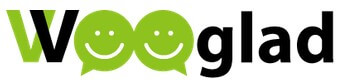
コメント